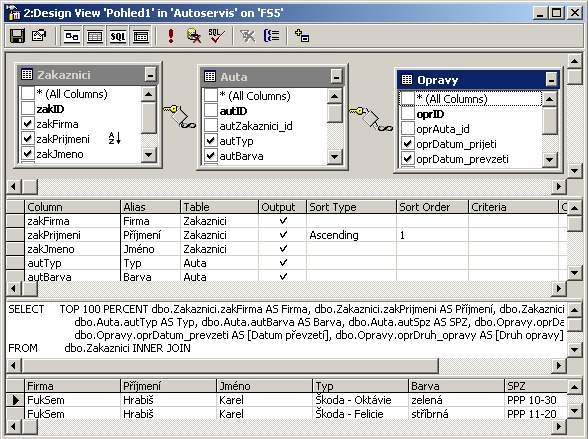4.8. Pohledy (View)
Pohledy slouží pro lepší orientaci v záznamech. Pomocí pohledů
můžeme například získávat informace z vybraných tabulek a sloupců.
Vytvoříme si tedy pohled, kterým budeme zjišťovat např. jaký
druh auta měl jakou poruchu.
- Spusťte Enterprise Manager a otevřete databázi Autoservisu.
Klepnutím pravého tlačítka myši na položku View se nám rozbalí
nabídka, ze které vybereme New View.
- Klepnutím na ikonu
 v panelu nástrojů, se nám otevře
dialog pro přidávání tabulek. Vybereme tabulku a potvrdíme
tlačítkem Add (přidat). Takto postupně přidáme všechny
tabulky, jejichž data chceme mít v pohledu vyobrazeny.
v panelu nástrojů, se nám otevře
dialog pro přidávání tabulek. Vybereme tabulku a potvrdíme
tlačítkem Add (přidat). Takto postupně přidáme všechny
tabulky, jejichž data chceme mít v pohledu vyobrazeny.
- Přidané tabulky se nám zobrazí v okně pohledu (View) včetně
již vytvořených relací. Zaškrtnutím položek v jednotlivých
tabulkách provedeme výběr těch, které chceme v pohledu
zobrazit. Pro snadnou volbu všech položek tabulky můžeme
zvolit All Columns (všechny sloupce).
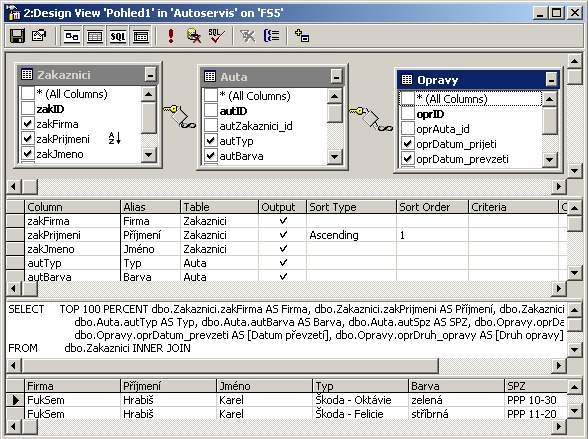
Obrázek 28 - Tvorba pohledu (View)
Dialogové okno pro tvorbu pohledu dále obsahuje tři části:
zobrazení všech vybraných položek z tabulek, vytvořený
databázový dotaz převedený do jazyka T-SQL a náhled vytvořeného
pohledu. Všechny tyto tři části je možno skrýt kliknutím
na ikony v panelu nástrojů.
- Názvy sloupců v tabulce jsou většinou definovány jednoznačně
pro každou tabulku a neměly by obsahovat znaky národní
abecedy. Ve výpisu pohledů můžeme tyto názvy nahradit lépe
srozumitelnými názvy tzv. Alias. Vyplníme-li Alias textem,
zobrazí se tento text ve výpisu pohledu.
- Pro setřídění dat ve výpisu pohledu podle příjmení, klikneme
myší do volby Sort Type v řádku zakPrijmeni. Z nabídky si
můžeme vybrat Ascending pro vzestupné setřídění, nebo
Descending pro sestupné setřídění.
- Náhled spustíme klepnutím pravého tlačítka a výběrem
z nabídky Run
.
- Uložením vytvořeného databázového pohledu jej můžeme dále
využívat.
<Předcházející stránka
Další stránka>